新中大SE标准版操作流程手册范本.docx
《新中大SE标准版操作流程手册范本.docx》由会员分享,可在线阅读,更多相关《新中大SE标准版操作流程手册范本.docx(12页珍藏版)》请在冰豆网上搜索。
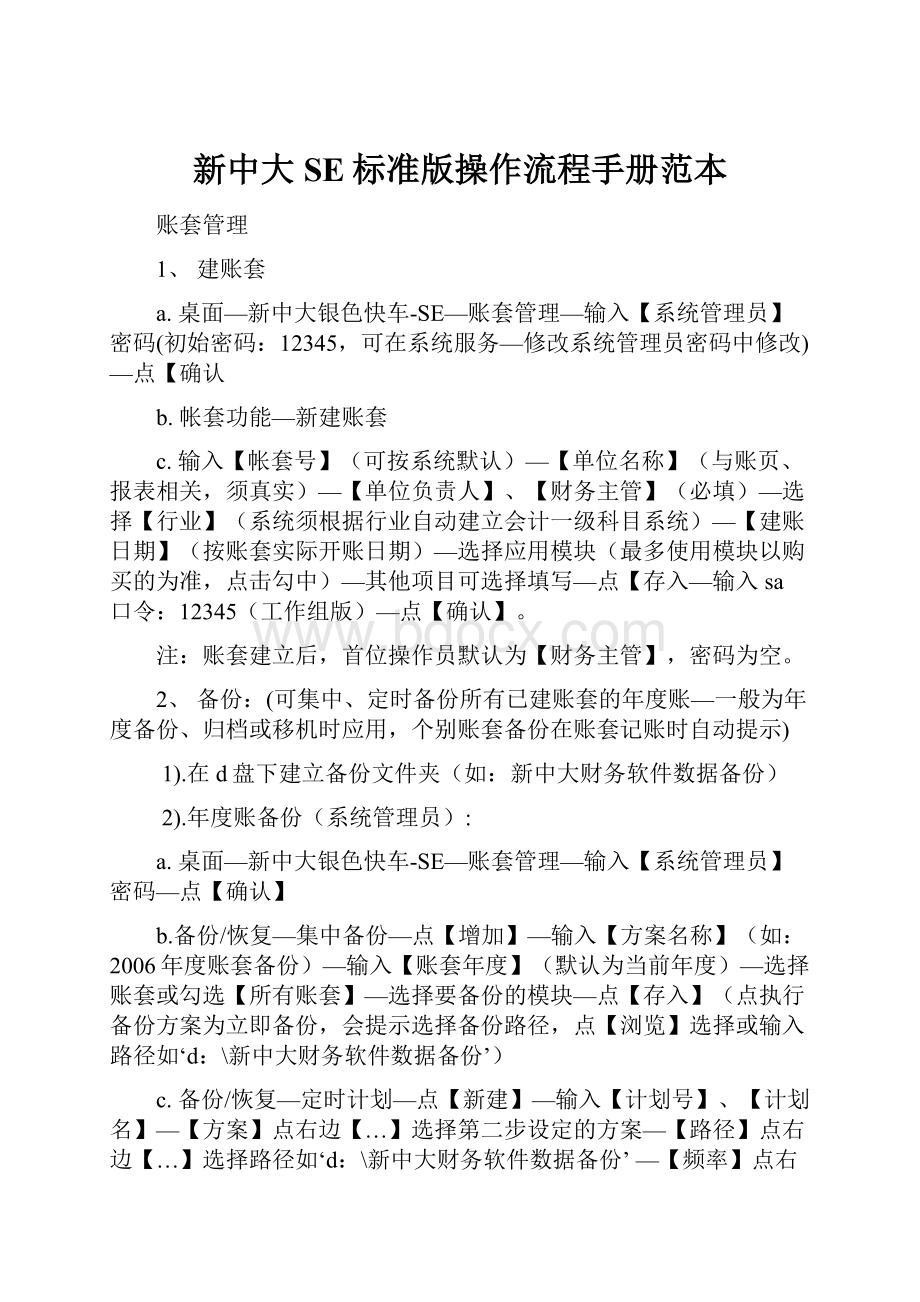
新中大SE标准版操作流程手册范本
账套管理
1、建账套
a.桌面—新中大银色快车-SE—账套管理—输入【系统管理员】密码(初始密码:
12345,可在系统服务—修改系统管理员密码中修改)—点【确认
b.帐套功能—新建账套
c.输入【帐套号】(可按系统默认)—【单位名称】(与账页、报表相关,须真实)—【单位负责人】、【财务主管】(必填)—选择【行业】(系统须根据行业自动建立会计一级科目系统)—【建账日期】(按账套实际开账日期)—选择应用模块(最多使用模块以购买的为准,点击勾中)—其他项目可选择填写—点【存入—输入sa口令:
12345(工作组版)—点【确认】。
注:
账套建立后,首位操作员默认为【财务主管】,密码为空。
2、备份:
(可集中、定时备份所有已建账套的年度账—一般为年度备份、归档或移机时应用,个别账套备份在账套记账时自动提示)
1).在d盘下建立备份文件夹(如:
新中大财务软件数据备份)
2).年度账备份(系统管理员):
a.桌面—新中大银色快车-SE—账套管理—输入【系统管理员】密码—点【确认】
b.备份/恢复—集中备份—点【增加】—输入【方案名称】(如:
2006年度账套备份)—输入【账套年度】(默认为当前年度)—选择账套或勾选【所有账套】—选择要备份的模块—点【存入】(点执行备份方案为立即备份,会提示选择备份路径,点【浏览】选择或输入路径如‘d:
\新中大财务软件数据备份’)
c.备份/恢复—定时计划—点【新建】—输入【计划号】、【计划名】—【方案】点右边【…】选择第二步设定的方案—【路径】点右边【…】选择路径如‘d:
\新中大财务软件数据备份’—【频率】点右边【…】选择每天/每周/每月及相关日期、选择或输入备份时间—点【确认】
3、建新年度帐
a.桌面—新中大银色快车-SE—账套管理—输入【系统管理员】密码—点【确认】
b.选择要建新年度账的账套—选择在右边【年度数据】中的最后一个年度前的“+”点右键—点【添加年度】—输入【新年度建账日期】(一般为新年度的1月1日)—点上面的【选择模块】—选择应用模块(通常与上年度一致)—点【确认】
账务处理
一.操作流程:
安装新中大系统—增加新帐套—进入账务处理系统—初始设置(基本设置—科目及初始余额—初始完成确认[有账套备份提示])—日常账务(凭证设置:
设置自动转账凭证;辅助管理:
会计科目更改、部门设置、往来个人设置、结算方式设置)—日常账务(凭证处理:
记账凭证录入—生成自动转账凭证—凭证修改、删除—凭证查询、打印—科目汇总表—凭证审核—记帐[有账套备份提示]—月结)—日常账务(账簿查询打印:
明细账、日记账、总分类账)。
二.初始化1:
桌面—新中大银色快车-SE—账务处理系统—初始设置
1.科目及余额初始—科目设置
1)增加:
增加—输入编码,名称,及各种辅助核算资料
2)删除:
找到要删除的科目—删除
3)修改:
找到要修改的会计科目—修改—修改内容
4)科目特征:
现金、银行、数量、单位往来、个人往来、数量、单位往来一般
2.基本设置—凭证设置
3.基本设置—部门设置
4.科目及余额初始—初始科目余额
5.科目及余额初始—初始单位往来账
1)单位往来通讯录
2)初始单位往来账
6.科目及余额初始—初始个人往来账
1)往来个人名册
2)初始个人往来账
7.科目及余额初始—初始部门账
1)初始部门账
2)初始部门数量账
初始化2及日常修改:
桌面—新中大银色快车-SE—账务处理系统—日常账务—辅助管理
1.会计科目更改
2.部门设置
3.往来个人设置
4.结算方式设置
三.日常账务:
桌面—新中大银色快车-SE—账务处理系统—日常账务—凭证处理
双击
双击
设置凭证页面及打印格式
科目修改等
(实时预览)
1.账凭证录入
录入日期、附件、摘要、科目(可双击选择或录入科目代码)及借贷方金额
2.生成自动转账凭证
须先在‘凭证设置—设置自动转账凭证’中设置好结转方式及内容,一般应用于年底收支结转
3.凭证修改、删除
*凭证插入或删除,可通过‘凭证处理—重新排列凭证号’重排凭证号
4.凭证审核或取消
*不能与录入人为同一个人
5.记账[有账套备份提示]
6.月结
四.反结帐、反记帐
1)使用条件:
财务主管才能进行操作,在当月手工帐出错凭证或往月的手工帐正确而电脑帐不正确。
2)流程:
(反结账与反记账为同一按钮,每月先反结账再反记账,依此类推)
桌面—新中大银色快车-SE—账务处理系统—数据安全维护—数据修复
3)说明:
a.反结账、反记账后,凭证保持已审核状态,须到【凭证审核】中取消审核后,再到【凭证修改、删除】中修改
b.凭证修改后,须重新审核,再记账、月结
c.跨月修改凭证,须反结账、反记账多次回到修改月份,修改、审核完,要记得重新记账、月结至当前账务月份
五、出纳及对账:
桌面—新中大银色快车-SE—账务处理系统—出纳及对账
双击
*注:
科目的期初余额(年初或刚开始用,在出纳帐登记界面的右上方),如为0则不需理会提示,如有数额,则必须正确,否则一旦退出登记界面就不允许更改。
1.出纳帐登记(进入出纳现金帐或出纳银行帐)
选择要登记的明细科目(现金、银行科目的设置由会计在账务处理中设置,不能由出纳自行设置)—点“确认”—选择登记的日期段—点“确认”—点“增加”—录入账务发生的日期—如需与会计对账,选择凭证类型及录入凭证号—录入摘要—录入借方(增加)或贷方(减少)金额—点“确认”(录入完毕后点“重新计算余额”可显示最终余额)
2.出纳帐修改(也进入出纳现金帐或出纳银行帐)
选择要修改的明细科目—点“确认”—选择修改的日期段—点“确认”—选择要修改的分录,点“修改”—修改相应的内容—点“确认”
3.出纳帐查询、打印
选择要查询的明细科目—点“确认”—选择查询的日期段—点“确认”—如要打印,点“打印”或“连续打印”(可选多个科目全部打印)
辅助账及其他应用
一、部门核算:
用于采用部门辅助核算的模式
二、往来账管理:
用于应收、应付管理,含往来账查询、核销及账龄分析
三、项目核算:
用于采用项目辅助核算的模式
四、系统间转账:
用于从其他模块(如工资、固定资产,须同在一个账套)
生成凭证到账务
*系统管理
一、会计年度切换
1)使用:
进入账务处理系统后,点系统管理—会计年度管理—切换至另一年度
2)用途:
可切换到同一账套的其他年度查账
二、生成新年度账套数据(年终结转)
1)使用条件:
须先在账套管理中建好新年度账套,参见【账套管理】第三点内容
2)使用:
进入账务处理系统后,点系统管理—会计年度管理—生成下一年度会计账簿
3)用途:
结转上一年度数据到新的会计年度
*结转后新会计年度账套处于初始化状态,可修改科目或调整余额
三、操作员及授权
1)使用:
进入账务处理系统后,点系统管理—权限管理—操作员权限管理
2)用途:
增加操作员及给操作员授权(使用过操作员须到下一会计年度修改、删除,以免操作信息不完整)
四、调整科目年初余额
1)使用条件:
调整期必须在三个会计期间内,如超过3月份调整,须反结账、反过账至3月份
2)使用:
进入账务处理系统后,点系统管理—权限管理—操作员权限管理
3)用途:
如年度账套使用后,上一年会计信息调整,导致年初余额改变,可通过该功能调整科目年初余额
*科目年初余额调整仅对科目余额有效,如有辅助内容的年初余额调整,须联
系售后服务人员
五、数据备份及恢复
1、在硬盘D盘(也可为其他盘:
E盘、F盘、U盘、移动硬盘),单击“文件”下的“新建”下的“新建文件夹”,等窗口中出现此文件黄色文件夹后,将该文件夹的名称“重命名”为“财务数据备份”。
2、数据备份:
进入新中大账务处理系统—日常账务后,单击“系统服务”下的“数据备份和恢复”下的“数据备份”(或在记账的强制备份时),在出现窗口中的D:
\财务数据备份后写入上步的文件夹名称“某月数据”之后“确认”即可开始备份。
如:
D:
\财务数据备份\某月(01,02,…11,12)数据
3、数据恢复:
进入新中大账务处理系统—日常账务后,单击“系统服务”下的“数据备份和恢复”下的“数据恢复”。
在出现窗口中写入“D:
\财务数据备份\某月(01,02,…11,12)数据”后确认即可自动恢复。
报表处理系统基本操作
双击双击单击
单击
单击单击单击
报表操作流程图
第一步启动报表处理系统,建立报表类别及建表
1.点取桌面—新中大银色快车-SE—报表处理系统
2.启动报表处理系统后,先选择账套,再选操作员(首次进入为财务主管)登录系统。
3.点上菜单:
报表功能—报表类别(名称设置)—增加一行—录入代码及报表列别(如‘01’‘资产负债表’)—确定。
*如没有相应的报表类别,此步骤必须操作,否则无法建表
4.点左菜单:
建表—选择【从原有报表格式中复制】(以原有报表格式为模板修改)或【新建格式】—选择【类别】—选择【日期】—确定。
第二步设计报表的格式:
在报表内容的菜单中设置。
可能包括以下操作:
1、增删:
即设定报表的行数和列数。
*在原有行列的基础上多增一行和一列,否则打印时边框跨页。
2、格式:
定义行高和列宽。
3、编辑—单元属性:
设置对齐方式、千分位、小数位数、表格线粗细、内容字体及大小。
4、编辑—整表属性—工作表属性-其他:
设置自动折行显示。
5、编辑—单元组合:
即把几个单元作为一个使用。
6、设计好报表的格式之后,可以输入表样单元的内容,如“项目”、“行次”、“期初数”、“期末数”等。
第三步定义各类公式
1.主要有三类公式:
计算公式(单元公式)、审核公式、舍位平衡公式、公式的定义在内容栏后的…按钮中进行。
2.计算公式:
(单元公式)
1)普通金额类函数
期初额函数:
J_QCYE(借方)、D_QCYE(贷方)
期末额函数:
J_QMYE(借方)、D_QMYE(贷方)
发生额函数:
FS
累计发生额函数:
FS
对方科目发生额函数:
DFS
净额函数:
JE
2)公共函数
dwmc():
取账套单位名称
year()+‘年’:
取报表期间年份
month()+'月':
取报表期间月份
lastday()+'月':
取报表期间最后一日
3)他表取数函数REF(01,,'G26',,,)(表示取01表的G26单元格的数据)
例子:
资产负债表
ABC
1科目
年初数
本月余额
2102
B2
C2
3120
B3
C3
4414
B4
C4
如上表所示B2单元表达式应为“=J_QCYE(102,1)”;
C2单元表达式应为“=J_QMYE(102)”;
B4单元表达式应为“=D_QCYE(414,1)”;
C4单元表达式应为“=D_QMYE(414)”;
其中:
=J_QMYE(科目代码)为借方期末余额=J_QCYE(科目代码,月份)为借方期初余额
=D_QMYE(科目代码)为贷方期末余额=D_QCYE(科目代码,月份)为贷方期初余额
第四步报表计算、打印及复制到下一月份
1、选择本次要操作的报表(如:
资产负债表等),即单击报表所在的行,使其变为蓝色,再单击“修改”键即可显示出所选择报表的完整格式。
2、如果本次进入是计算已(未)记账状态的某报表,则单击窗口中“计算”菜单条,再单击“整表计算”(“整表计算(包括未记账状态)”)即可计算出本次所需要的报表实时数据。
然后“存入”。
3.报表打印时,需要调整打印比例。
此时单击“文件”,再单击“打印参数设置”在窗口中设置报表打印比例。
设置后单击“确认”后自动退出,然后再打印所要打印的报表即可。
4.按以上步骤计算和打印所有报表,完成某月份的报表整理工作。
如果下月要处理同类报表时,则单击报表主窗口中的“报表功能”菜单条下的“将窗口中的报表全部复制给下月”菜单,在出现的窗口中单击“全部选入”、单击“覆盖同名表”,如果“立即成批计算”前面有个小钩,则单击“立即成批计算”去掉前面的小钩。
然后“确认”即可自动生成下月的报表。
第五步数据备份及恢复
3、在硬盘D盘(也可为其他盘:
E盘、F盘、U盘、移动硬盘),单击“文件”下的“新建”下的“新建文件夹”,等窗口中出现此文件黄色文件夹后,将该文件夹的名称“重命名”为“财务数据备份”。
4、数据备份:
进入新中大报表处理系统后,单击“系统服务”下的“数据备份和恢复”下的“数据备份”(或在记账的强制备份时),在出现窗口中的D:
\财务数据备份后写入上步的文件夹名称“某月报表数据”之后“确认”即可开始备份。
如:
D:
\财务数据备份\某月(01,02,…11,12)报表数据
3、数据恢复:
进入新中大报表处理系统后,单击“系统服务”下的“数据备份和恢复”下的“数据恢复”。
在出现窗口中写入“D:
\财务数据备份\某月(01,02,…11,12)报表数据”后确认即可自动恢复。